はじめに
今回はBlenderのデータを削除する方法を解説します。
テクスチャ作成前のキャラクターモデルを整理します。
データ整理の方法
Bキーで3Dビュー上で必要なデータを選択。
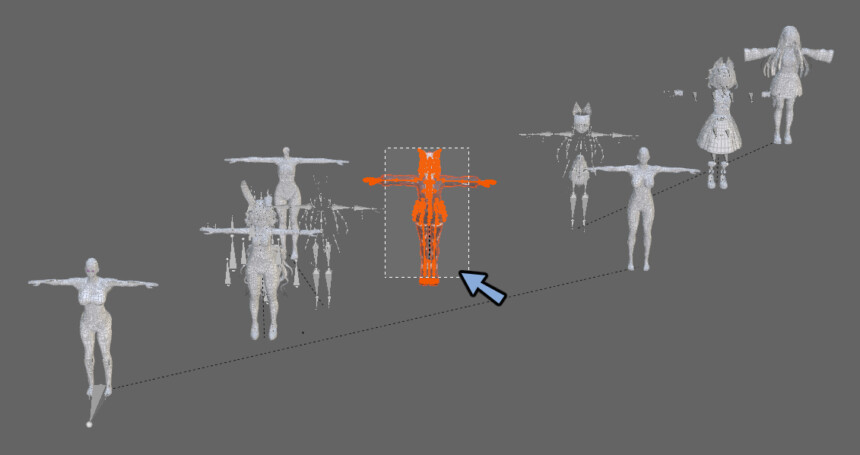
Ctrl+Iで選択を反転。
Xキー → 削除で参考資料などに使ったモデルを削除。
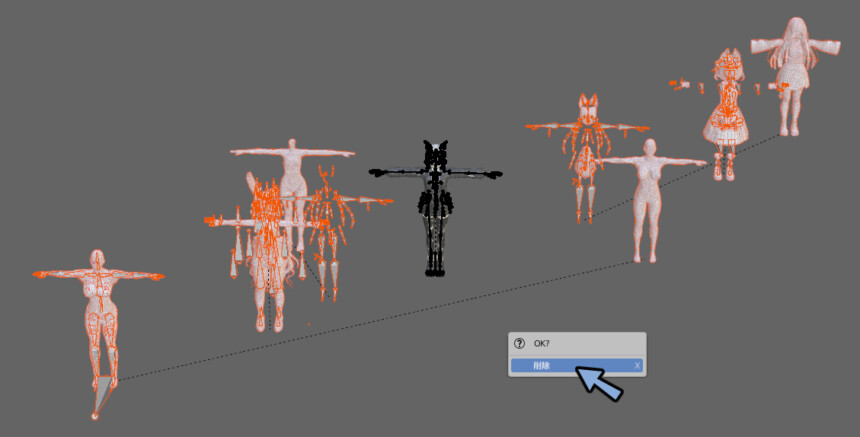
アウトライナーの右上2つ目のボタンを選択。
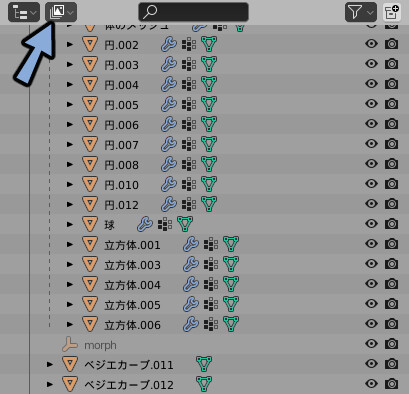
Blenderファイルを選択。
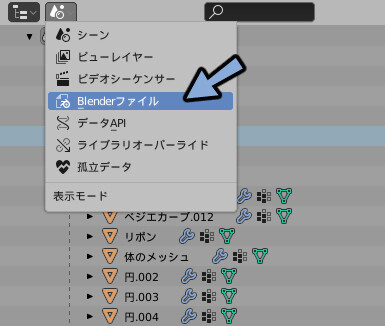
画像などを開きます。
Shift+クリックで複数選択。
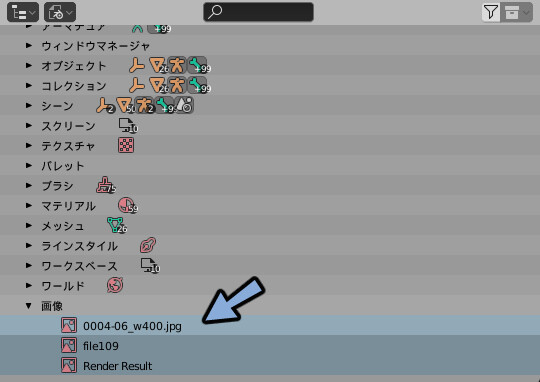
右クリック → 削除を選択。
これで不要なモノを削除できます。
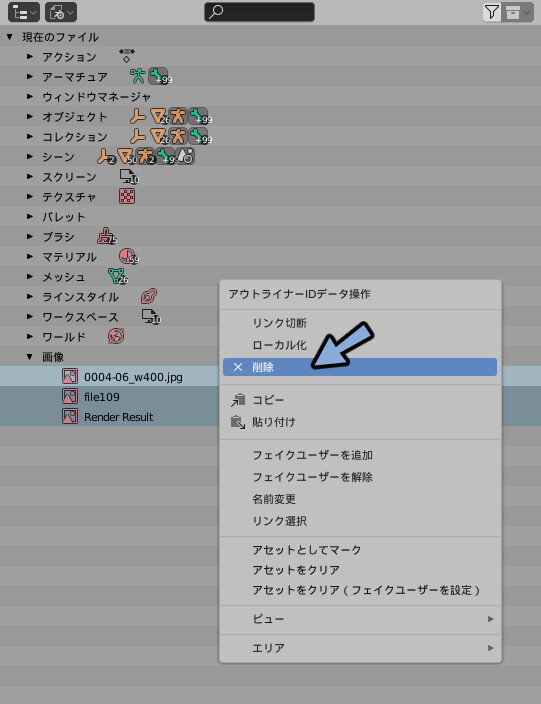
メッシュデータは3Dビュー上からモデルのデータが消えても残ってます。
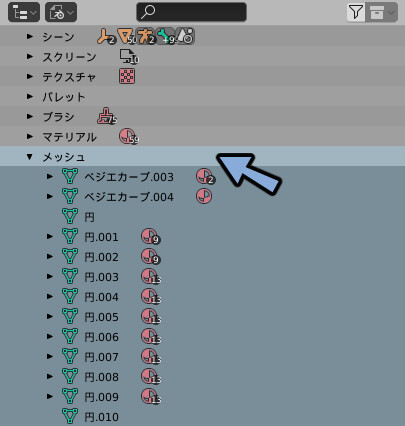
まず、3Dビュー上で必要なメッシュを選択。
オプジェクトデータプロパティ → メッシュの名前を選択。
必要なメッシュの名前を分かりやすくします。

Shift+クリックで不要なメッシュを複数選択。
右クリック → 削除で消します。
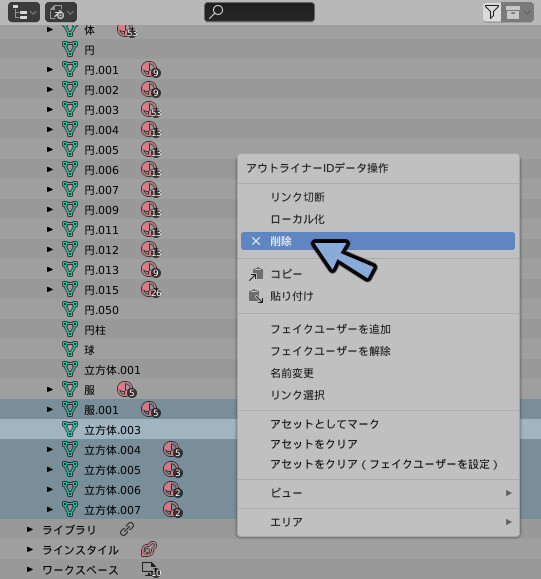
これで必要なメッシュデータだけを残します。
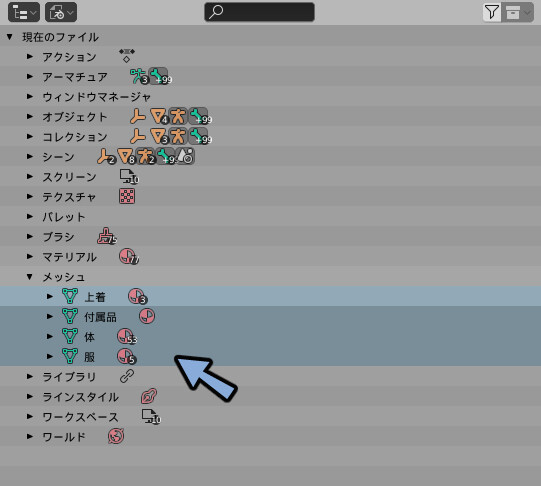
オプジェクトを下記のパターンに分けて統合。
・左右対称形状
・左右非対称形状
・左右対称+厚み付けのある形状
・左右対称+厚み付けの値が違う形状
オプジェクトを開きます。
こちらでオプジェクトの名前を設定。
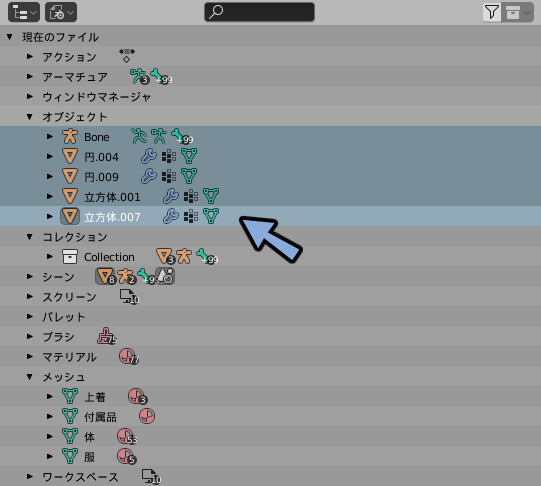
服や衣装などの名前を設定します。

アーマチュアを開きます。
不要な―ボーンがある場合は削除。
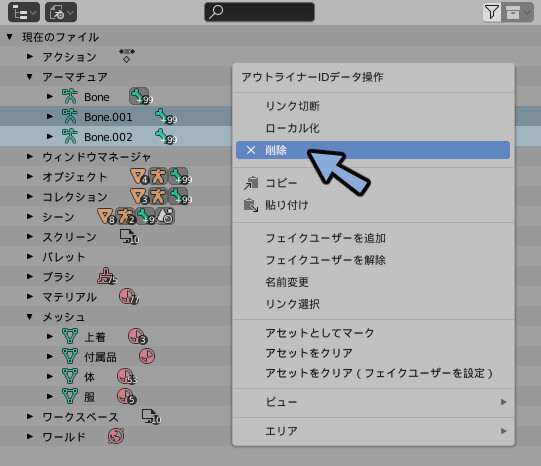
マテリアルを開きます。
マテリアルはオプジェクトをコピーペーストするたびに増えます。
管理しきれないので一度全てを削除します。

オプジェクトを選択。
マテリアルプロパティを開きます。
空になったマテリアルスロットをすべて削除。

アーマチュア、オプジェクト、マテリアル、メッシュこの4つが整理できればデータ整理が完了です。

まとめ
今回は不要なデータを削除し整理する方法を紹介しました。
こちらのデータをUnityに読み込む方法はこちらで解説。
ぜひこちらもご覧ください。
リンク
リンク
リンク
リンク
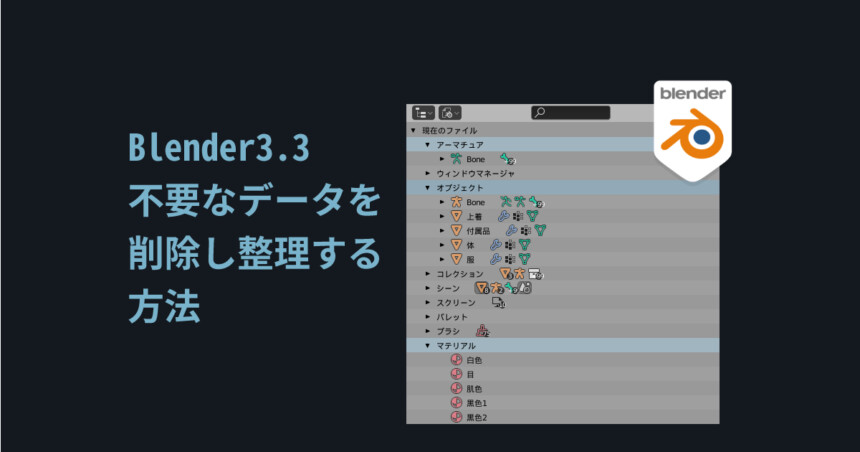

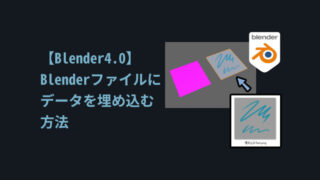


コメント